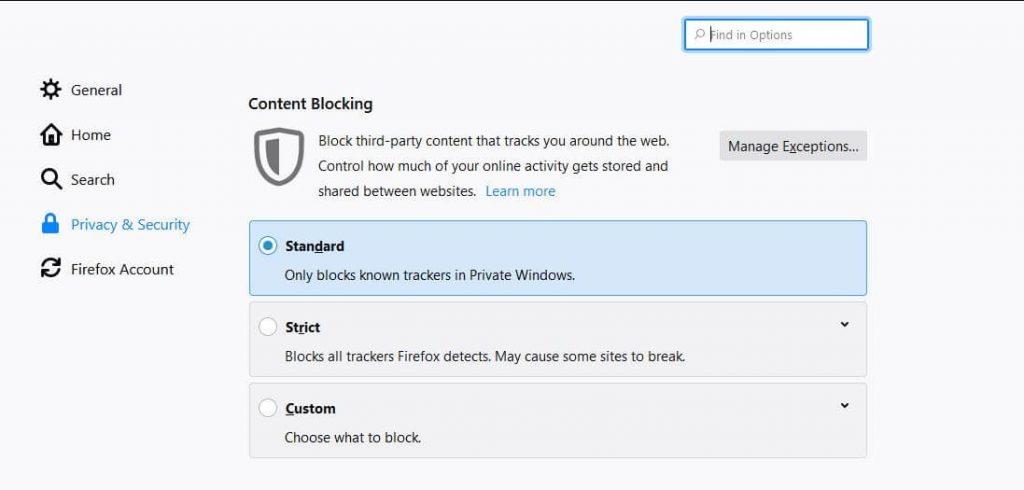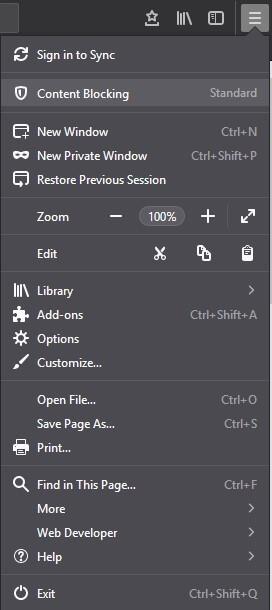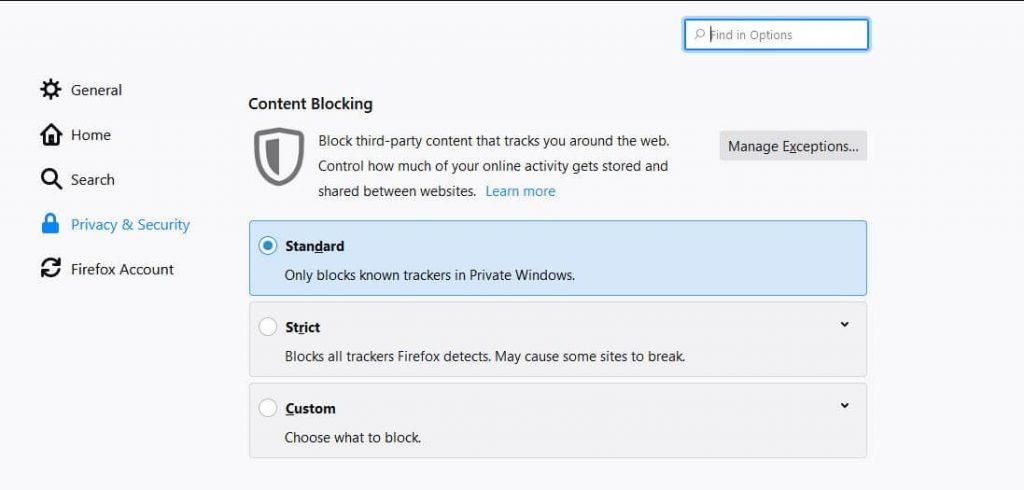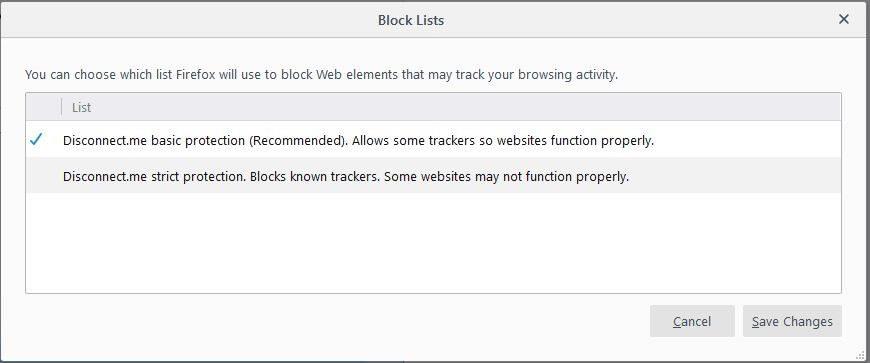Všimli jste si někdy reklam na stejné články, které jste procházeli před několika minutami? Děje se tak proto, že webové stránky sledují vaše online aktivity a zobrazují vám cílené reklamy. Není to dráždivé a zastrašující zároveň? Nikdo není rád špehován, proto se často rozhodneme, že nás nebudou sledovat ani webové stránky. K tomu buď změníme nastavení prohlížeče, nebo použijeme rozšíření.
Firefox 65 je jedním z nejnovějších prohlížečů, které vám pomohou odhlásit se. S pomocí nové verze Firefoxu můžete zabránit webům ve sledování vašeho obsahu bez jakýchkoli rozšíření.
V tomto příspěvku jsme diskutovali o tom, jak blokovat sledovací weby pomocí Firefoxu. Nejprve se podívejme na blokování obsahu ve Firefoxu.
Blokování obsahu ve Firefoxu
Blokování obsahu je nastavení ochrany osobních údajů, které umožňuje zastavit sledovače a soubory cookie, které mají vliv na výkon a soukromí vašeho prohlížeče. Tato nastavení se poprvé objevila jako ochrana proti sledování ve Firefoxu 63 a nyní je přepracována a pojmenována jako blokování obsahu.
Firefox se spojil s Disconnect (organizace, jejímž cílem je poskytnout uživatelům svobodu surfovat po internetu bez strachu, že budou sledováni. Firefox přichází s možností zablokovat seznam známých trackerů, když surfujete na internetu.
Pokud chcete získat seznam sledovačů, které jsou blokovány službou Disconnect, můžete navštívit její webovou stránku. Firefox 65 nabízí tři možnosti ochrany vašeho soukromí, když jste online.
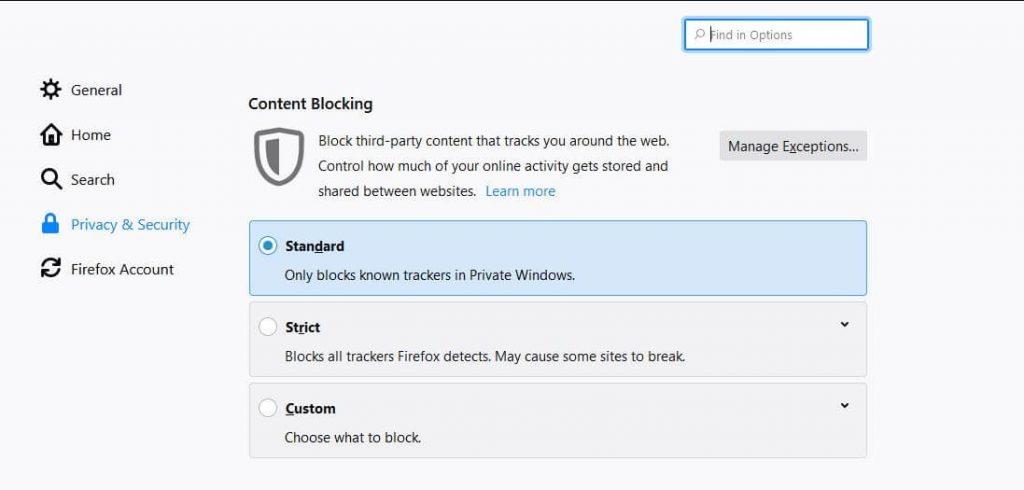
Standardní: Tato možnost blokuje pouze známé sledovače v okně Soukromé, což vytváří rovnováhu mezi výkonem a ochranou. Toto nastavení neblokuje sledovací soubory cookie třetích stran.
Vlastní: Pokud si přejete blokovat sledovací weby podle svých preferencí, musíte se rozhodnout pro Vlastní. Jedná se o kombinaci Strict a Standard, která dává uživateli kontrolu nad cookies a trackery
Přísné: Blokuje všechny známé sledovače spolu se sledovacími soubory cookie třetích stran ve všech oknech, ať už soukromých nebo běžných.
Poznámka: Některé weby fungují na cookies, pokud je všechny zablokujete, web nemusí fungovat tak, jak má.
Čtěte také: -
5 důvodů, proč zvolit Mozilla Firefox před Googlem... Mozilla Firefox je jedním z nejstarších prohlížečů. Při instalaci softwaru by to mělo být na našem seznamu preferencí, protože...
Aktivujte blokování obsahu
Nyní, když víte o blokování obsahu a o tom, jak pomáhá, přejděme k dalšímu segmentu, povolte blokování obsahu. K těmto nastavením máte přístup, postupujte takto:
Krok 1: Otevřete Firefox, přejděte do nabídky a klikněte na Blokování obsahu.
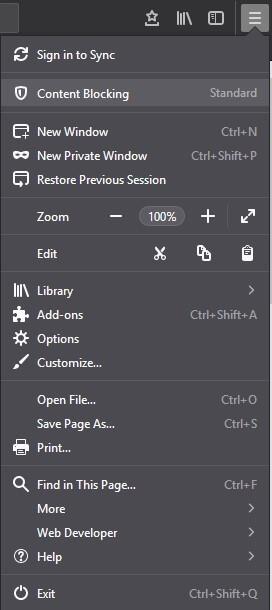
Poznámka: V případě, že tuto možnost nemáte, musíte upgradovat Firefox.
Krok 2: Získáte Blokování obsahu, vyberte režim pro blokování obsahu ze standardního, přísného a vlastního.
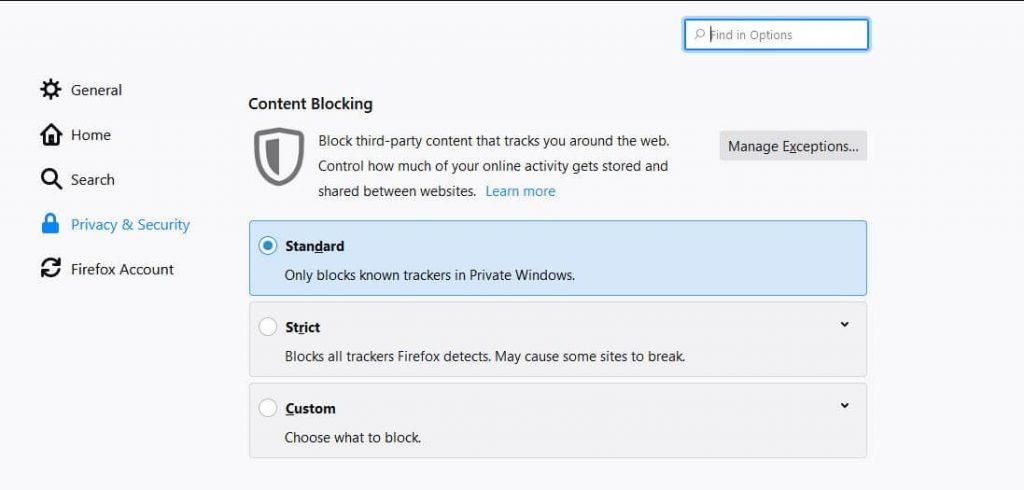
Krok 3: Pokud zvolíte Vlastní, musíte ručně povolit dvě nastavení Cookies a Trackery.
Poznámka: Pod trackery je můžete buď zablokovat v okně Soukromé, nebo je zablokovat všechny. V části Cookies existují možnosti blokování všech souborů cookie, všech souborů cookie třetích stran, souborů cookie z nenavštívených webových stránek nebo sledovačů třetích stran.
Krok 4: Nastavení můžete dále změnit podle svých preferencí. V části Sledování klikněte na Změnit seznam blokování.
Krok 5: Zobrazí se seznam:
Základní ochrana Disconnect.me (doporučeno) – umožňuje sledování, aby webové stránky mohly správně fungovat.
Disconnect.me přísná ochrana – Blokuje známé trackery. Některé webové stránky nemusí fungovat správně.
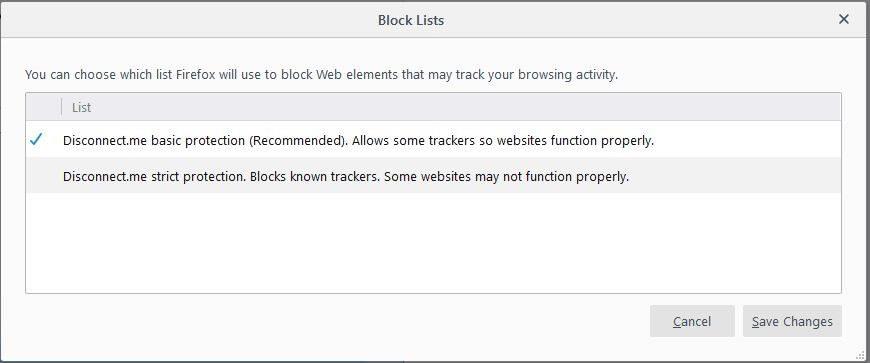
Krok 6: Vyberte jeden a uložte změny.
Webovým stránkám můžete poslat signál „Nesledovat“, že si nepřejete být sledováni, ale většinou je ignorován.
Po provedení přizpůsobených nastavení můžete okno zavřít. Nyní, kdykoli Firefox zablokuje obsah, uvidíte na adresním řádku mezi informacemi o webu a zeleným zámkem ikonu štítu.
Čtěte také: -
Jak bezpečně sdílet soubory s Firefox Send Nyní bezpečně odešlete svůj soubor zdarma pomocí Firefox Send.
Kroky k zakázání blokování pro konkrétní weby
Když zablokujete všechny soubory cookie a sledovače, existuje možnost, že se některé části webu mohou chovat špatně nebo nebudou fungovat tak, jak mají. Pokud k tomu dojde po přizpůsobení funkce blokování obsahu, nevypínejte ji, přidejte výjimky pro jednotlivé weby.
Krok 1: Najděte a klikněte na ikonu štítu a poté klepněte na „Vypnout blokování pro tento web“.
Krok 2 Nyní přidejte web jako výjimku z blokování obsahu
Krok 3: Po dokončení obnovte stránku.
Když se stránka načte, všechny soubory cookie a sledovače budou fungovat. Když jste na této stránce, uvidíte štít s proraženým skrz.
Tímto způsobem vám Firefox pomáhá blokovat sledovače a procházet soukromě. Líbil se vám článek? Podělte se o své myšlenky v sekci komentářů níže.